第一步:打开jmeter,右击“测试计划”——“添加”——“线程组”
第二步:右击“线程组”——“添加”——“HTTP请求”
第三步:在“协议”中输入“HTTP”,在“服务器名称IP”中输入“httpbin.org”,端口号为80,请求方式为“get”,“路径”为“/delay/1”
第四步:在“参数”选项卡中写入两个数据“usename=test”,“password=123456”
第五步:右击“线程组”——“添加”——“查看结果树”,保存并运行,即可查看结果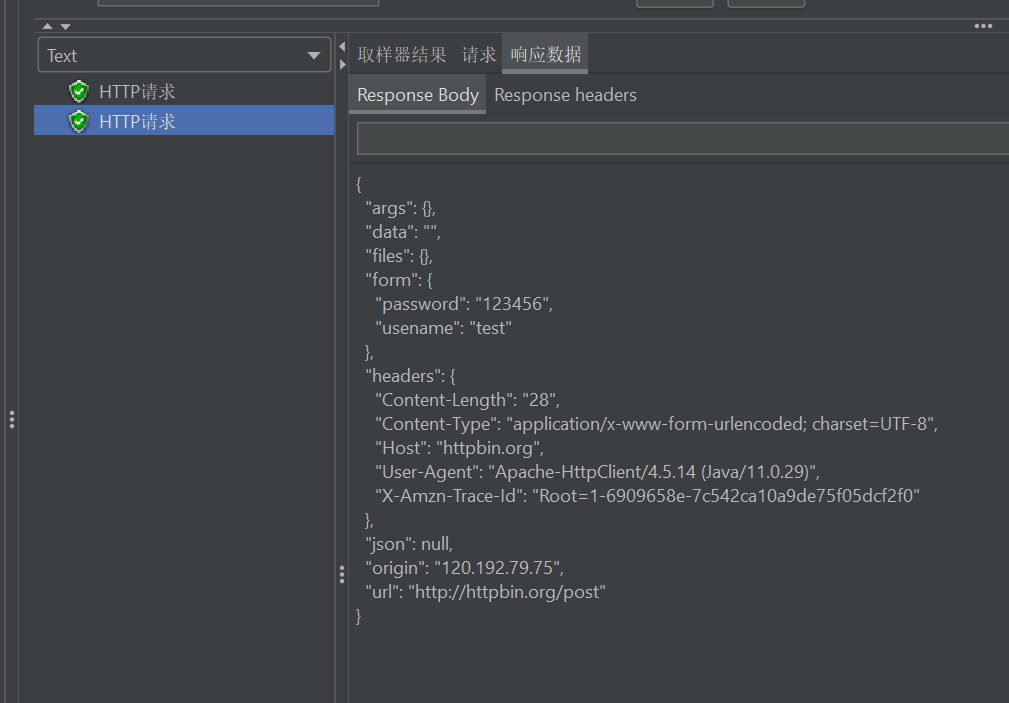
单个线程提交
本文来自互联网用户投稿,该文观点仅代表作者本人,不代表本站立场。本站仅提供信息存储空间服务,不拥有所有权,不承担相关法律责任。如若转载,请注明出处:http://www.mzph.cn/news/955454.shtml
如若内容造成侵权/违法违规/事实不符,请联系多彩编程网进行投诉反馈email:809451989@qq.com,一经查实,立即删除!相关文章
2025年人气正宗地道粤菜餐厅新排行榜推荐
在追求正宗、地道粤菜风味的道路上,食客们常常面临诸多选择难题。市场上粤菜餐厅众多,但真正能做到食材鲜、味道正、价格优、服务好的却屈指可数。为了帮助大家精准筛选优质的粤菜餐厅,我们特别推出这份2025年人气正…
2025.11.04
关于jmeter,右键testplan,添加-线程-线程组,右键线程组-添加-取样器-htttp活动
右击--线程—线程组
右击线程组--添加--取样器—http请求
右击http请求—添加—配置元件—http信息头管理器
10.28jemeter依赖于java环境,jemeter安装
1.安装jemeter,配置JAVA_HOME环境
配置环境:
1.在我的电脑-高级设置-环境配置-新建-在path里新建-新建-确定

composer:请求编辑
1.用途2.大小/速度3.安全性4.数据
get:1.只读不改服务器参数,2.小,传的少,快,3.安全性低,4.参数明文暴露
post:1.更改服务器参数,2.大,传的多,慢,3.安全性高,4.参数相对隐蔽
自己生成请求…
2025年披萨生产线供应商推荐,不错的披萨生产线工厂及加工厂排名解析
2024 年食品加工行业蓬勃发展,披萨生产线作为面食规模化生产的关键设备,其性能优劣直接关系到企业的生产效率与产品品质。然而当前市场上,披萨生产线供应商众多且水平参差不齐:部分供应商技术滞后,生产线难以处理…
2025年11月市场地位认证机构对比榜:尚普与华信人权威排名解析
“到底该找谁做市场地位认证?”——这是2025年四季度品牌部、融资部、法务部开会时最常出现的疑问。企业计划冲刺年底招商、筹备来年路演、更新电商详情页,都需要一张能被平台、投资人、监管方同时认可的“第三方地位…
详细介绍:【AI大模型】WPS 接入DeepSeek 实战项目详解
pre { white-space: pre !important; word-wrap: normal !important; overflow-x: auto !important; display: block !important; font-family: "Consolas", "Monaco", "Courier New", …
2025年白蚁防治公司排名,这几家值得关注
在日常生活中,白蚁的危害不容小觑,它们可能悄无声息地侵蚀房屋、破坏仓储物品等,给人们带来诸多困扰与经济损失。因此,选择一家靠谱的白蚁防治公司至关重要。以下为你推荐2024年在白蚁防治方面表现出色的几家公司。…
Adobe 通杀补丁 GenP/Zii
Adobe GenP激活器是个适用Windows平台的Adobe产品激活工具,专门在Win系统上激活所有Adobe软件的2019和2023版本.AdobeGenP最新版可以一键破解激活Adobe软件最新版,支持adobe全家桶软件激活.如果你喜欢安装官方版的话,…
Java智能体框架的繁荣是一种代码异味
停止构建编排框架,开始构建智能体。未来属于那些掌握生态系统的人,而不是那些被困在构建特定语言引擎中的人。我需要坦白。我是一个框架狂热者。我的职业生涯建立在 Apache Camel 之上,我人生中的大部分成功都归功于…
faust-音高包络
faust-音高包络import("stdfaust.lib");
en = library("envelopes.lib");pitch_a = hslider("a[style:knob]",0,0,0.1,0.1);
pitch_d = hslider("d[style:knob]",0,0,0.3,0.1…
9.8:chrome Dev Tools
1.打开:1.菜单,更多工具,开发者工具
2.F12
3.CTRL+shift+I
4.右键:检查
2,命令:CTRL+shift+P
3.常用选项卡:元素:elements
控制台:consol…
2025年比较好的欧洲品牌三段力缓冲铰链厂家最新权威推荐排行榜
2025年比较好的欧洲品牌三段力缓冲铰链厂家最新权威推荐排行榜 随着家居五金行业的快速发展,三段力缓冲铰链作为现代橱柜、衣柜等家具的核心配件,其品质直接影响家具的使用寿命和用户体验。欧洲品牌以其精湛的工艺、…
calico VXLAN 模式有哪些
模式同子网通信跨子网通信性能网络要求推荐场景Never
直接路由
直接路由*
最优
节点间路由可达
BGP 网络环境Always
VXLAN 封装
VXLAN 封装
较好
节点 IP 可达
简单 Overlay 网络CrossSubnet
直接路由
VXLAN 封装
最佳…
【2025-11-03】老弟买车
20:00不要以成功为目标——你越是对它念念不忘,就越有可能错过它。因为成功如同幸福,不是追求就能得到,它是一个人全心全意投入并把自己置之度外时,意外获得的副产品。——米哈里契克森米哈赖周末,借老家高中校庆…
2025年靠谱的特教设备最新TOP厂家排名
2025年靠谱的特教设备最新TOP厂家排名 随着特殊教育行业的快速发展,特教设备的需求日益增长。优质的设备不仅能提升教学效果,还能为特殊儿童提供更科学、更人性化的支持。2025年,哪些特教设备厂家值得信赖?本文基…
YOLO检测工作记录
YOLO(包括 YOLO11)不会自动把 34003000 的图裁成小块,而是直接缩放整图。如果其中的小目标被缩小得太小,就可能被忽略。要检测小目标,必须手动切图或提高输入分辨率,因此针对表面缺陷检测,可分两阶段,第一阶段…





)













